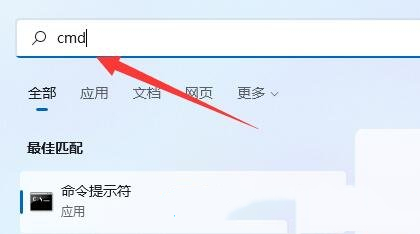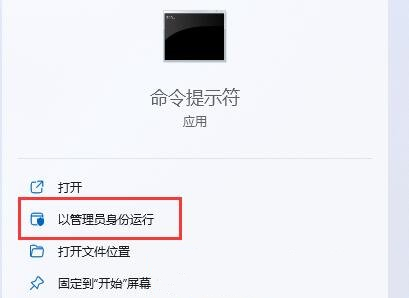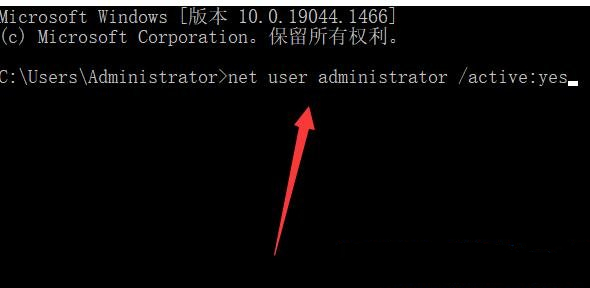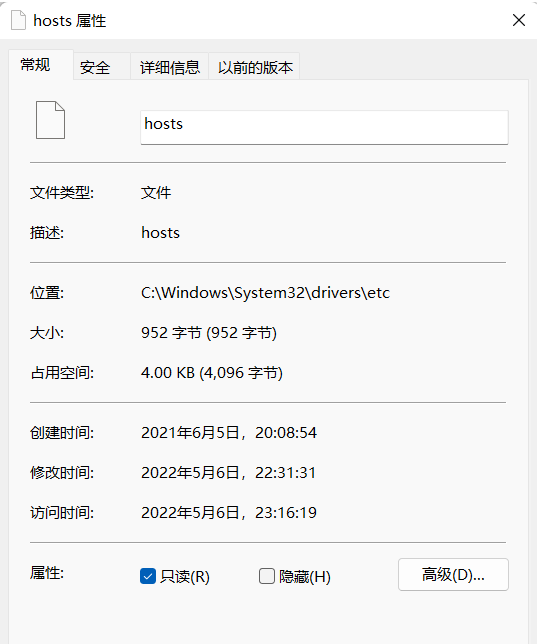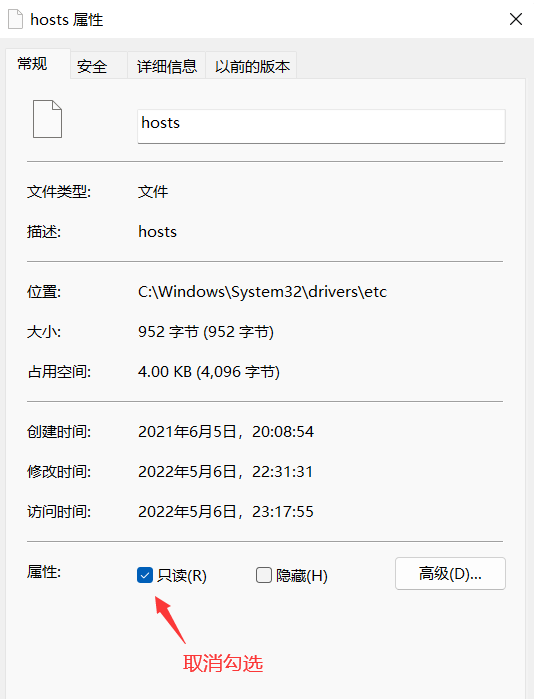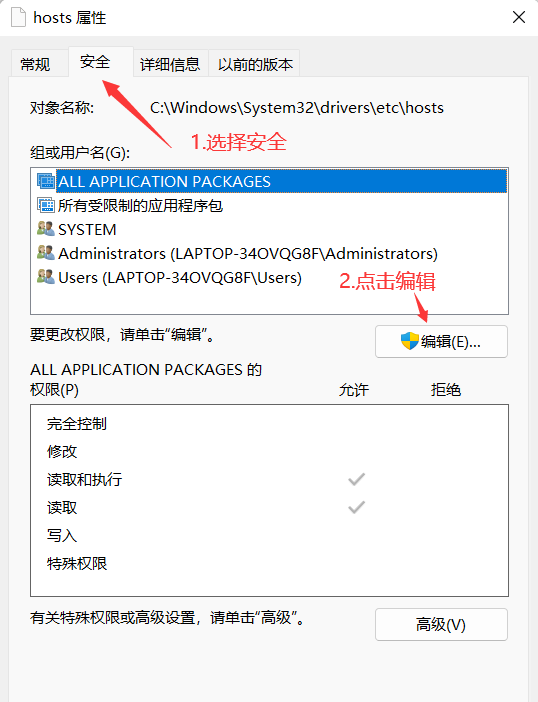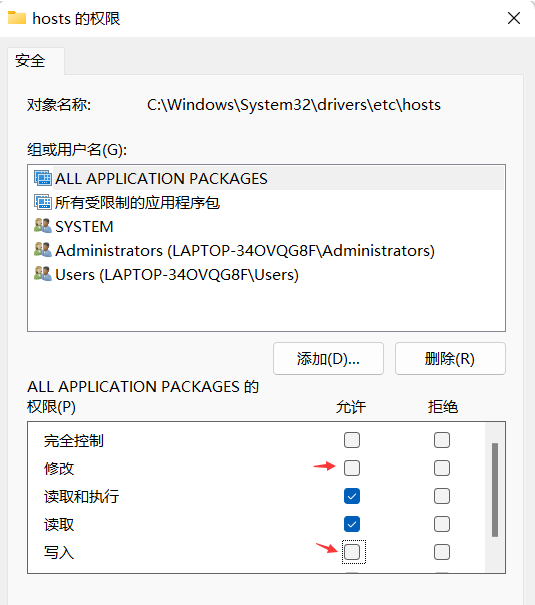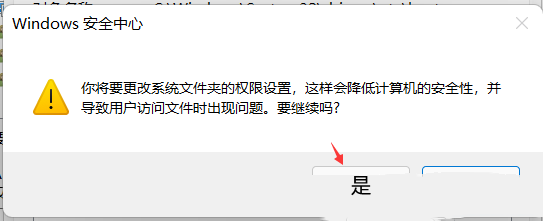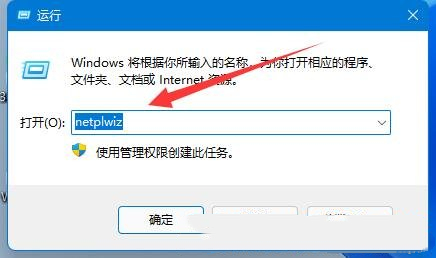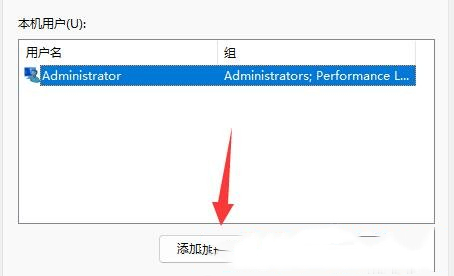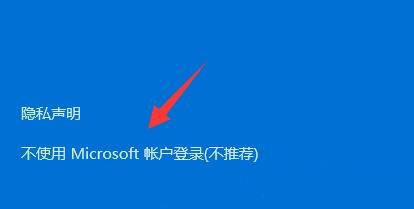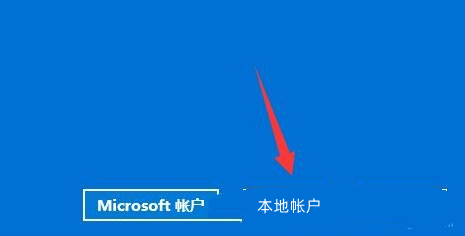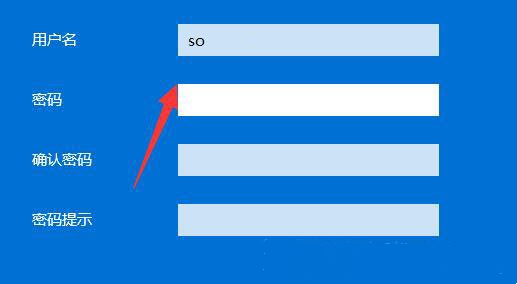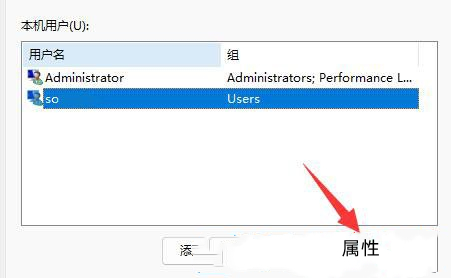| Win11提示Windows无法访问指定设备路径或文件的三种解决方法 | 您所在的位置:网站首页 › win10系统无法访问指定设备 › Win11提示Windows无法访问指定设备路径或文件的三种解决方法 |
Win11提示Windows无法访问指定设备路径或文件的三种解决方法
|
自动永久激活office2021,2019,2016,2013/win10/win11工具,仅需15元,点击购买!
当前位置:系统之家 > 系统教程 > Win11提示Windows无法访问指定设备路径
Win11提示Windows无法访问指定设备路径或文件的三种解决方法
时间:2023-04-23 16:36:20 作者:娜娜 来源:系统之家 1. 扫描二维码随时看资讯 2. 请使用手机浏览器访问: https://m.xitongzhijia.net/xtjc/20220625/245927.html 手机查看 评论 反馈  网盘下载
微软官网Win11 22H2专业工作站版 V2023.04
网盘下载
微软官网Win11 22H2专业工作站版 V2023.04
大小:4.49 GB类别:Windows 11系统 近期有Win11用户在电脑的使用中,遇到了系统提示Windows无法访问指定设备路径或文件的情况,导致出现这一情况的原因有很多,例如由于文件被损坏或者被病毒感染,也可能是由于文件被系统管理员锁定,或者是由于文件被其他用户占用,或者是由于文件被系统管理员禁止访问等,下面小编准备了三种解决方法, 希望可以帮到你。 方法一: 1、首先,按【Win】键,或点击底部任务栏上的【开始】图标;
2、打开的开始菜单中,点击最上方的【在此键入以搜索】;
3、然后输入【cmd】命令;
4、再点击【以管理员身份运行】命令提示符应用;
5、管理员命令提示符窗口,输入并按回车执行以下命令: net user administrator /active:yes 就能开启超级管理员了。
超级管理员的权限比普通的管理员权限更高。 方法二: 1、以【hosts文件】为例,选中后,点击【右键】,打开的菜单项中,选择【属性】,打开hosts 属性窗口;
2、默认权限为只读状态,【取消勾选】;
3、切换到【安全】选项卡,然后点击【编辑】;
4、hosts 的权限窗口,勾选允许【修改】,以及【读取写入】;
5、接着,点击【确定】;
6、Windows 安全中心提示,你将要更改系统文件夹的权限设置,这样会降低计算机的安全性,并导致用户访问文件时出现问题。要继续吗?点击【是】。
方法三: 1、按【 Win + X 】组合键,或右键点击底部任务栏上的【开始】图标,在打开的菜单项中,选择【运行】打开;
2、运行窗口,输入【netplwiz】命令,按确定或回车,可以打开账户管理;
3、打开后,点击下方的【添加】;
4、再点击下方的【不使用 Microsoft 账户登录(不推荐)】;
5、然后,点击右下角的【本地账户】;
6、接着,输入【用户名、密码和确认密码】等信息;
7、创建账户完成后,选中该【用户】,点击【属性】;
8、最后在组成员选项卡下,选择【管理员(管理员有计算机的完全访问权,可以做任何需要的更改。根据通知设置,可能会要求管理员在做出影响其他用户的更改前提供密码或确认)】即可。
以上就是系统之家小编为你带来的关于“Win11提示Windows无法访问指定设备路径或文件的三种解决方法”的全部内容了,希望可以解决你的问题,感谢您的阅读,更多精彩内容请关注系统之家官网。 标签 Win11Win11没有nvidia控制面板怎么办?Win11没有n卡控制面板的解决方法 下一篇 > 升级Win11提示这台电脑不符合安装此版本怎么办? 相关教程 Win11自动关机设置在哪?Win11设置自动关机的... Win11系统怎么备份?Win11系统备份及还原方法 Win11怎么调亮度?Win11调屏幕亮度的四种方法 Win11笔记本提示无法连接到这个网络怎么办? Win11怎么设置自动关机?Win11使用shut down... Win11怎么添加白名单?Win11安全中心添加白名... Win11蓝牙搜索不到设备?Win11不识别蓝牙适配... Win11时间不见了怎么办?Win11桌面底部时间不... i5处理器可以装Win11系统吗? Win11一直弹出关闭Windows窗口怎么解决?四种...
win11系统自动更新怎么关闭?win11系统停止自动更新的四种方法 
win11的wifi功能突然消失了怎么解决?win11的wifi功能突然消失的解决方法 
Win11内核隔离有必要开吗?Win11内核隔离怎么打开? 
最新Win11跳过联网激活的三种方法! 发表评论共0条  没有更多评论了
没有更多评论了
评论就这些咯,让大家也知道你的独特见解 立即评论以上留言仅代表用户个人观点,不代表系统之家立场 |
【本文地址】